Пособие по работе в Word, Excel, PowerPoint, Access практическое пособие
| Вид материала | Документы |
- Пособие для начинающих Воробьев В. В. Microsoft Excel, 439.68kb.
- Microsoft Office Word и Excel методическая разработка, 657.01kb.
- Пособие для начинающих Воробьев В. В. Microsoft Excel 2000, 451.03kb.
- П фото ример резюме, 21.18kb.
- Методика оформление учебно-методической документации учителем географии в текстовом, 644.79kb.
- Лекция № Современные технические и программные средства информационных технологий, 47.37kb.
- Нижегородский Государственный Университет им. Н. И. Лобачевского Н. А. Устинов Microsoft, 1290.46kb.
- Методическое пособие по курсу «Информатика» для студентов, обучающихся по всем направлениям, 1648.11kb.
- Курс лекций по дисциплине " основы компьютерных технологий" Часть II. Microsoft Excel, 457.54kb.
- Заместитель Руководителя Государственной налоговой службы Hоссийской Федерации Государственный, 350.75kb.
9. Чаще используйте стили
И
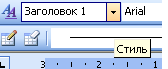 спользуйте оформление текста стилями. Однотипные элементы (заголовки, подзаголовки глав, разделов, подписи, даты) помечайте одним стилем – это поможет при изменении их быстрого одновременного форматирования. Выделение стилями позволяет автоматически собирать оглавление со всеми заголовками и аккуратно проставленными номерами страниц.
спользуйте оформление текста стилями. Однотипные элементы (заголовки, подзаголовки глав, разделов, подписи, даты) помечайте одним стилем – это поможет при изменении их быстрого одновременного форматирования. Выделение стилями позволяет автоматически собирать оглавление со всеми заголовками и аккуратно проставленными номерами страниц. Не изменяйте шрифт, выравнивание заголовков, помеченных стилями, нажатием кнопок на панели инструментов. Чтобы изменить формат заголовков по всему тексту, например, сделать выравнивание по центру вместо левого, достаточно будет изменить формат стиля – пункт меню Формат | Стили и форматирование. После этого все заголовки одновременно изменят свой вид.
Сервис | Параметры автозамены…. Закладка Автоформат при вводе, в поле Автоматически при вводе определять стили снимите галочку.
см. подробнее о стилях
10. Не создавайте вручную оглавления
При смене форматирования, добавлении новых глав, страниц придется всё переделывать вручную.
1. Пометьте заголовки глав стилем Заголовок 1. Пометьте подзаголовки стилем Заголовок 2. При необходимости измените шрифт, выравнивание, интервалы – пункт меню Формат | Стили и форматирование
2. Выберите пункт меню Вставка | Ссылка | Оглавление и указатели…. Закладка Оглавление. Выберите нужный вид.
3. После изменения, вставки новых заголовков, смены страниц щелкните правой кнопкой по оглавлению, выберите пункт меню Обновить поле либо вставьте оглавление заново, при этом оно заменит предыдущее.
см. подробнее о создании оглавлений
11. Не создавайте вручную указатели терминов (именные, географические)
При смене форматирования, добавлении новых глав, страниц придется всё переделывать вручную.
1. Выделите нужный термин. Нажмите Alt+Shift+X. Нажмите кнопку Пометить либо Пометить все, чтобы пометить таким образом одинаковые термины по всему тексту.
Нажмите кнопку ¶ , чтобы были видны коды – {XE "термин"}.
2. Выберите пункт меню Вставка | Ссылка | Оглавление и указатели…. Закладка Указатели. Выберите нужный вид.
3. После вставки, изменения терминов, смены страниц щелкните правой кнопкой по указателю, выберите пункт меню Обновить поле.
4. Чтобы вставить еще один указатель, его термины надо помечать особым образом – добавить тип указателя – {XE "термин" \f "a"}. Текст указателя будет формироваться кодом – {INDEX \f "a"}. Таким способом можно вставлять сколько угодно типов указателей. Код формирования указателя можно увидеть, нажав правой кнопкой по указателю и выбрав пункт меню Коды/Значения полей.
Заключение
Не ленитесь читать справку – выберите пункт меню Справка | Справка: Microsoft Word. В справке в любой момент можно найти решение проблемы, почерпнуть новые знания. Все, что есть в этом тексте, есть и в справке.
Запомните клавишу F1 – так справка вызывается в любой программе, в любом её окне.
Попробуйте начать выполнять данные советы – набирать, форматировать тексты в Word можно намного быстрее и аккуратней.
Правила набора текста на компьютере
При компьютерном наборе текста необходимо соблюдать определенные правила. Это позволит получить тексты, близкие по оформлению к оригинал-макетам, используемым при издании книг. Кроме того, правильно оформленные и структурированные тексты легче перенести с одной платформы на другую (т.е. прочитать в другой операционной системе) или опубликовать в глобальной сети Internet.
Общие правила оформления текста
- Точка в конце заголовка и подзаголовках, выключенных отдельной строкой, не ставится. Если заголовок состоит из нескольких предложений, то точка не ставится после последнего из них. Порядковый номер всех видов заголовков, набираемый в одной строке с текстом, должен быть отделен пробелом независимо от того, есть ли после номера точка.
- Точка не ставится в конце подрисуночной подписи, в заголовке таблицы и внутри нее. При отделении десятичных долей от целых чисел лучше ставить запятую (0,158), а не точку (0.158).
- Перед знаком препинания пробел не ставится (исключение составляют открывающиеся парные знаки, например, скобки, кавычки). После знака препинания пробел обязателен (если этот знак не стоит в конце абзаца). Тире выделяется пробелами с двух сторон. Дефис пробелами не выделяется.
- Числительные порядковые и количественные выражаются в простом тексте словами (обычно, однозначные при наличии сокращенных наименований), цифрами (многозначные и при наличии сокращенных обозначений) и смешанным способом (после десятков тысяч часто применяются выражения типа 25 тыс.), числительные в косвенных падежах набирают с так называемыми наращениями (6-го). В наборе встречаются арабские и римские цифры.
- Индексы и показатели между собой и от предшествующих и последующих элементов набора не должны быть разделены пробелом (Н2О, м3/с)
- Нельзя набирать в разных строках фамилии и инициалы, к ним относящиеся, а также отделять один инициал от другого.
- Не следует оставлять в конце строки предлоги и союзы (из одной-трех букв), начинающие предложение, а также однобуквенные союзы и предлоги в середине предложений.
- Последняя строка в абзаце не должна быть слишком короткой. Надо стараться избегать оставления в строке или переноса двух букв. Текст концевой строки должен быть в 1,5-2 раза больше размера абзацного отступа, т.е. содержать не менее 5-7 букв. Если этого не получается, необходимо вогнать остаток текста в предыдущие строки или выгнать из них часть текста. Это правило не относится к концевым строкам в математических рассуждениях, когда текст может быть совсем коротким, например "и", "или" и т.п.
- Знаки процента (%) применяют только с относящимися к ним числами, от которых они не отделяются.
- Знаки градуса (°), минуты ('), секунды ('') от предыдущих чисел не должны быть отделены пробелом, а от последующих чисел должны быть отделены пробелом (10° 15').
- Формулы в текстовых строках набора научно-технических текстов должны быть отделены от текста на пробел или на двойной пробел. Формулы, следующие в текстовой строке одна за другой, должны быть отделены друг от друга удвоенными пробелами.
- Знаки номера (№) и параграфа (§) применяют только с относящимися к ним числами и отделяются пробелом от них и от остального текста с двух сторон. Сдвоенные знаки набираются вплотную друг к другу. Если к знаку относится несколько чисел, то между собой они отделяются пробелами. Нельзя в разных строках набирать знаки и относящиеся к ним цифры.
- В русском языке различают следующие виды сокращений: буквенная аббревиатура — сокращенное слово, составленное из первых букв слов, входящих в полное название (СССР, НДР, РФ, вуз); сложносокращенные слова, составленные из частей сокращенных слов (колхоз) или усеченных и полных слов (Моссовет), и графические сокращения по начальным буквам (г. — год), по частям слов (см. — смотри), по характерным буквам (млрд — миллиард), а также по начальным и конечным буквам (ф-ка — фабрика). Кроме того, в текстах применяют буквенные обозначения единиц физических величин. Все буквенные аббревиатуры набирают прямым шрифтом без точек и без разбивки между буквами, сложносокращенные слова и графические сокращения набирают как обычный текст. В выделенных шрифтами текстах все эти сокращения набирают тем же, выделительным шрифтом.
